Загрузить приложение Canon Digital Photo Professional Express
Загрузить приложение Canon Digital Photo Professional Express — Canon RussiaDigital Photo
Professional Express
Загрузить на iOS
Digital Photo Professional Express
Для тех, кто привык работать с фотографиями на портативных устройствах с беспроводным подключением, Canon Digital Photo Professional Express (DPP Express)* для совместимых моделей iPad, станет достойной заменой ПК-версии DPP. Работая совместно с приложением Canon Camera Connect, Canon Digital Photo Professional Express позволяет импортировать, просматривать и редактировать изображения Canon .CR3 RAW или JPEG прямо на ходу.
* Обратите внимание, что приложение Digital Photo Professional Express версии 1.2.0 и выше с октября 2019 года будет доступно по подписке с ежемесячным продлением. Подробные сведения будут опубликованы позже.
Смотреть видео
Возможность беспроводного подключения
Приложение Camera Connect*, установленное на совместимом iPad, позволяет легко подключаться к камере по беспроводной сети для загрузки изображений. Изображения, сохраненные на карте памяти камеры, можно мгновенно и автоматически загружать для просмотра, публикации или редактирования в приложении DPP Express.
Изображения, сохраненные на карте памяти камеры, можно мгновенно и автоматически загружать для просмотра, публикации или редактирования в приложении DPP Express.
Улучшайте свои изображения прямо на ходу
После импорта вы можете просматривать, обрабатывать и редактировать изображения Canon .CR3 RAW и JPEG в полном разрешении с помощью оригинального конвертера файлов RAW от Canon. Вы можете быть уверены, что ваши файлы обрабатываются с наилучшим качеством и цветопередачей.
Создавайте и применяйте шаблоны редактирования
Для создания и сравнения различных версий одного и того же изображения в DPP Express можно использовать несколько шаблонов редактирования. Эта функция полезна при сравнении эффектов или изменении настроек на одном и том же изображении, а также она позволяет создать до четырех шаблонов редактирования для просмотра и сохранения. Чтобы применить один и тот же набор исправлений к разным фотографиям, шаблоны редактирования можно скопировать и применить к другим изображениями с помощью функций копирования и вставки параметров в DPP Express.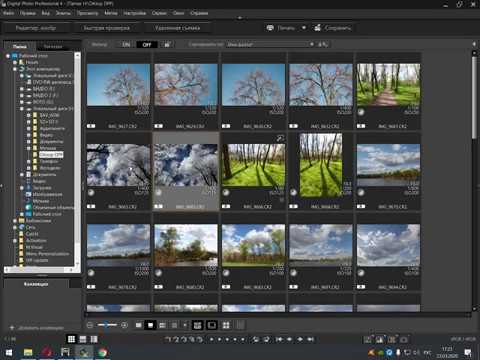
Загрузить
Приложение Digital Photo Professional Express доступно для загрузки на совместимые устройства iOS в Apple App Store.
Совместимость
Версия ОС: iOS 11.4
Устройства: iPad Pro всех моделей / iPad6 / mini4 / Air2 (iPad со встроенной ОЗУ 2 ГБ или больше)
Первое поколение iPad mini2 / mini3 / Air — приложение устанавливается, но не поддерживается. Установка приложения на более ранние версии
перечисленных выше моделей iPad, а также на iPhone / iPod touch невозможна
Языки
Японский, английский, французский, немецкий, итальянский, испанский, китайский (упрощенный), русский, корейский, турецкий, бразильский португальский
App Store
Загрузка
илиDIGITAL PHOTO PROFESSIONAL. Программа от Canon
от Александр Максимов
Если у вас камера Canon, и вы любите фотосъемку в формате RAW, то познакомиться с фоторедактором DIGITAL PHOTO PROFESSIONAL, будет очень полезно. Это фирменная программа обработки, просмотра
и редактирования изображений RAW. Что она умеет и о тонкостях работы с ней поговорим в этой статье
Содержание
Чем хорош DIGITAL PHOTO PROFESSIONAL
Статистика утверждает, что фотографы чаще предпочитают обрабатывать свои фотографии в платных программах Adobe Photoshop, Lightroom, и обходят стороной бесплатный фотософт, специально разработанному для той или иной камеры.
А между тем DIGITAL PHOTO PROFESSIONAL учитывает нюансы присущие только камерам фирмы Canon. Обработка фотографий в этой программе сулит сохранение особого цветового колорита и тонкой деталировки знакомые ценителям этого бренда.
Программа создана в первую очередь для обработки кэноновских RAW файлов. Равы сделанные камерами других брендов в программе открываться не будут. Но вы можете прекрасно обработать в DPP джипег файлы, сделанные любыми камерами.
Но вы можете прекрасно обработать в DPP джипег файлы, сделанные любыми камерами.
Это вариант фото, отредактированного в DIGITAL PHOTO PROFESSIONAL навскидку, на автомате.
Кроме стандартных инструментов редактирования, таких как яркость, баланс белого, контраст и т. д. В DPP есть ряд особенных, фирменных инструментов, которых нет в Photoshop:
- Оптимизация изображения Dual Pixel RAW, для точной настройки резкости, точной настройка точки съемки и для уменьшения паразитной засветки.
Что бы воспользоваться этой функцией при редактировании, она должна быть включена при фотосъемке. - Создание изображений HDR, соответствующих PQ. Этот инструмент предназначен для создания PQ-совместимых изображения HDR с большой детализацией в светах и тенях.
- Стекинг по фокусу. Вы можете объединить несколько изображений снятых с брекетингом фокуса в одно изображение с большой глубиной резкости. Это может быть макро фото или пейзажное фото.

Замечу что стекинг по фокусу обычно выполняется в дорогих программах. В DPP вы можете сделать это бесплатно.
DIGITAL PHOTO PROFESSIONAL. Приемы работы
Интерфейс программ, отличается продуманностью и удобством расположения инструментов и палитр редактирования.
Слева традиционный браузер для просмотра и выбора изображений и папок на жестком диске. Справа расположились палитры редактирования. Экспорта изображений не требуется.
Кнопки управления палитрами инструментов удобно расположены в одном месте.
Папку с фотографиями на жестком диске можно открыть через меню «файл». Имеется система рейтингов, звездочек и флажков, что бы отметить нужные фото.
Кликаем по выбранному фото и оно откроется в отдельном окне или в центральной части интерфейса.
Далее вы можете исправить экспозицию при фотосъемке, откорректировать яркости, контраст, света и тени. Имеется кнопка автокоррекции. Иногда ее применения бывает вполне достаточно.
Если результат вас не устроил, то подвигайте соответствующие ползунки.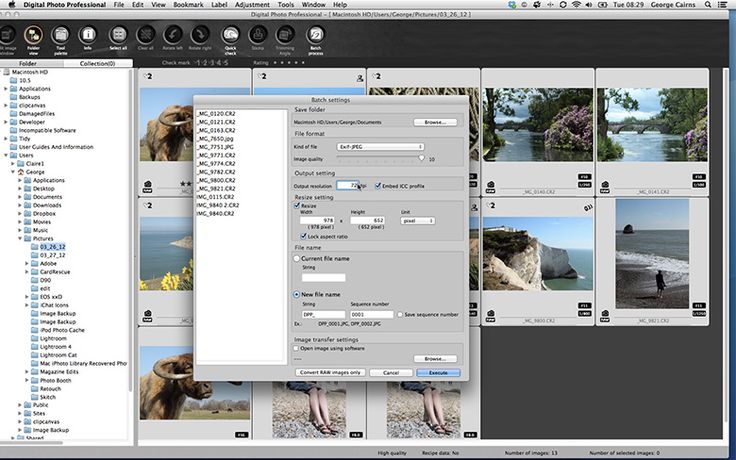
Порадовала в DPP коррекция баланса белого с помощью пипетки и клика в нейтральную область. Очень хороший и быстрый результат.
В программе реализована коррекция оптических аббераций. На некоторых камерах, Canon эта функция включена по умолчанию. Но вы можете применить эту коррекцию при последующей обработке RAW файла в DPP.
Для этого перейдите на вкладку со значком объектива на палитре инструментов. Если там написано “Данные объектива: недоступно”, нажмите на значок обновления, чтобы загрузить данные объектива.
Появится таблица, в которой подтвердите тип вашего объектива.
Так же имеется инструмент местной коррекции. Это кисть с регулируемым размером и жесткостью. Достаточно обвести ею нужный участок на фото и откорректировать локально только его.
Вы можете усовершенствовать свой снимок с помощью стиля изображения. Это встроенные предустановки для различных сюжетов:Стандартный, Портрет, Пейзаж и т. д.
д.
Например, стиль «пейзаж» повышает насыщенность зеленого и синего цветов, плюс повышает общую резкость… Дополнительно вы можете загрузить еще несколько стилей нажав кнопку “Обзор”.
Откорректировав одно фото, вы можете скопировать все примененные коррекции и перенести их на следующее фото. Или можно все коррекции записать в пресет. В DPP пресеты называются «рецептами».
Затем созданный и сохраненный лично вам рецепт в можете применить к другим фото. Это намного сокращает время редактирования большого объема фотографий.
После того как коррекция фото завершена, сохраняем фото в нужном формате и разрешении с помощью кнопки “Сохранить” указав папку для сохранения на жестком диске.
Имеется возможность пакетной обработки всех откорректированных снимков.
Перед началом работы не забудьте в настройках указать нужный цветовой профиль. Это должен быть тот, с которым вы обычно работаете. Если не знаете какой указать, то загляните в профиль вашего монитора и укажите его.
Скачать DIGITAL PHOTO PROFESSIONAL
Ранее программа поставлялась на компакт-диске в комплекте с фотоаппаратом. Сейчас вы можете скачать ее бесплатно на официальном сайте фирмы Canon, указав серийный номер вашей камеры.
Что бы облегчить вам задачу, я загрузил последнюю версию DIGITAL PHOTO PROFESSIONAL на гугл диск. Вы можете скачать ее с гугл-диска по ссылке.
Подробный мануал по работе с программой также есть на сайте Canon
Хотя я фотографирую Никоном, но в рамках этой статьи я отредактировал в DPP несколько RAW файлов сделанных фотоаппаратом Canon. Вы, знаете, мне очень понравилось. Цвет и деталировка картинки действительно на высоте.
Рубрики Программы для фотографа Метки RAWкак использовать инструмент редактирования Canon
Все производители камер поставляют программное обеспечение со своими камерами, и для тех фотографов, которые избегают стороннего программного обеспечения, такого как Adobe Lightroom или DXO PhotoLab, или не имеют последних версий, это необходимо для обработки raw-файлы и получать изображения именно такими, какими вы хотите их видеть.
Что делает Canon Digital Photo Professional?
Canon поставляет набор пакетов программного обеспечения со своими камерами EOS и PowerShot, но Digital Photo Professional 4 (DPP4) является редактором изображений, который дает вам полный контроль над изображениями, даже позволяя настраивать черно-белое преобразование. Вот вкус того, как это работает.
Как использовать Canon Digital Photo Professional
Выделение изображения также показывает основную информацию об экспозиции
При первом открытии DPP вы не увидите никаких изображений, вам нужно сначала выбрать папку с изображениями. Для этого просто нажмите на стрелки рядом с накопителями и папками, показанными в правом столбце в верхней части экрана, чтобы открыть их содержимое и найти папки, содержащие ваши изображения. Как только вы нажимаете на папку с изображениями, миниатюры появляются посередине экрана — в отличие от Lightroom, здесь не нужно ничего импортировать.
Функция «Закладка» удобна, если у вас много сохраненных изображений.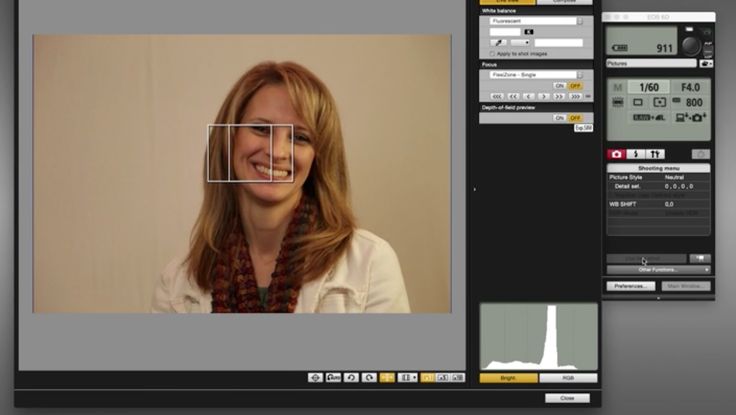
Добавление папки в закладки добавляет ее на вкладку «Закладки», что упрощает поиск в будущем. Щелкните правой кнопкой мыши соответствующую папку и выберите «Закладка» в появившемся окне.
Уточненный выбор изображений Canon Digital Photo Professional
Элементы управления в нижней части экрана позволяют регулировать размер миниатюр изображений и отображать больше или меньше информации о них. Вы также можете оценить свои изображения с помощью чисел и/или звезд, просто выбрав один или несколько снимков, а затем либо щелкнув строку рейтинга внизу, либо нажав 1-5 на клавиатуре.
Элементы управления фильтрами упрощают поиск изображений.
Элемент управления фильтрами в верхней части экрана позволяет сузить выбор изображений, применяя до трех фильтров. Установите для фильтра значение «Вкл.», Затем щелкните стрелку вниз рядом с одним или всеми типами фильтров, чтобы выбрать параметр (рейтинг, диафрагма, ISO и т. д.). Затем выберите фильтр, который вы хотите использовать, в поле ниже.
Дополнительные настройки экспозиции и контрастности
При открытии изображения открывается более полный набор инструментов и параметров в Digital Photo Professional
Дважды щелкните изображение, чтобы открыть его и увидеть панель настройки, которая сначала открывается на вкладке «Настройка яркости». Если вы редактируете необработанный файл, вы можете изменить стиль изображения, чтобы одновременно настроить цвет, контрастность и резкость.
Хотя это не альтернатива Adobe CC, существуют базовые инструменты настройки экспозиции
Гистограмма в нижней части панели дает вам некоторый контроль над яркостью теней, полутонов и светлых участков, но для большей свободы нажмите вкладку Кривая тонов. Это показывает гистограмму с кривой тона, на которую вы можете щелкнуть, чтобы добавить точки и изменить форму кривых, чтобы управлять яркостью и контрастностью. Нажатие точки вверх осветляет пиксели в этой области кривой, а опускание — затемняет. Для быстрой настройки экспозиции это работает хорошо.
Как отрегулировать баланс белого в Canon Digital Photo Professional
Digital Photo Professional позволяет точно настроить баланс белого для нужной цветовой температуры
Раскрывающийся список предустановок баланса белого на панели регулировки яркости самый простой способ изменить баланс белого изображения, а также точные скользящие элементы управления. Тем не менее, инструмент Dropper очень полезен, если в вашей сцене есть что-то нейтральное. Просто выберите пипетку и нажмите на нейтральную цель, чтобы применить корректировку. Если у вас есть несколько изображений, сделанных при одном и том же освещении, нажмите «Регистрация» и сохраните настройки в пользовательских значениях (1, 2 или 3). Не забудьте нажать на инструмент «Пипетка», чтобы отменить выбор, когда вы закончите. Затем, когда вы открываете изображение из того же кадра, щелкните пользовательскую предустановку, чтобы правильно настроить баланс белого.
Панель регулировки цвета Canon Digital Photo Professional
Панель регулировки цвета позволяет управлять оттенком (H), насыщенностью (S) и яркостью (L) восьми цветовых каналов. Например, вы можете сделать желтые цвета немного зеленее и повысить их насыщенность или яркость, не меняя синих или красных.
Например, вы можете сделать желтые цвета немного зеленее и повысить их насыщенность или яркость, не меняя синих или красных.
Используйте панель регулировки цвета для простого, но эффективного преобразования монохромных изображений
Эта панель также идеально подходит для преобразования черно-белых изображений. Нажатие на кнопку «Монохромный» выполняет базовое черно-белое преобразование, уменьшая насыщенность всех цветов до нуля. Затем вы можете использовать ползунки L (яркость) каждого цвета, чтобы отрегулировать яркость соответствующих областей исходного изображения. Например, перемещение регулятора L зеленого канала влево затемняет зеленые области изображения, а перемещение вправо делает их ярче. Он не такой изощренный, как Photoshop или Lightroom, но со своей задачей справляется.
Как создавать и использовать рецепты в Canon Digital Photo Professional
Рецепты хранятся в специальной папке для удобства поиска
DDP позволяет сохранять многие ключевые настройки в виде «рецептов», которые можно применять к другим изображениям чтобы получить такой же вид. Следующим шагом является копирование настроек настройки, и лучший способ сделать это — через «Правка»> «Сохранить рецепт в файле». Это позволяет вам сохранять все с запоминающимся именем файла в выбранной вами папке, чтобы вы могли вспомнить его позже.
Следующим шагом является копирование настроек настройки, и лучший способ сделать это — через «Правка»> «Сохранить рецепт в файле». Это позволяет вам сохранять все с запоминающимся именем файла в выбранной вами папке, чтобы вы могли вспомнить его позже.
Рецепты позволяют быстро получить доступ к настройкам для единообразного вида.
Если вы хотите применить рецепт к другому изображению, просто выберите его в браузере и нажмите «Правка» > «Читать и вставить рецепт из файла». Затем найдите файл, который хотите использовать, в появившемся окне и нажмите «Открыть», чтобы применить изменения.
Фотограф и журналист Анджела Николсон начала делать обзоры камер для Фотограф-любитель в 2004 году и была нашим техническим редактором, прежде чем уйти на новые пастбища в 2010 году. В прошлом году она основала SheClicks, сообщество для женщин-фотографов.
Digital Photo Professional 4.12.20 для Windows
Окружающая среда
Для использования этого программного обеспечения ваш компьютер должен соответствовать следующим системным требованиям.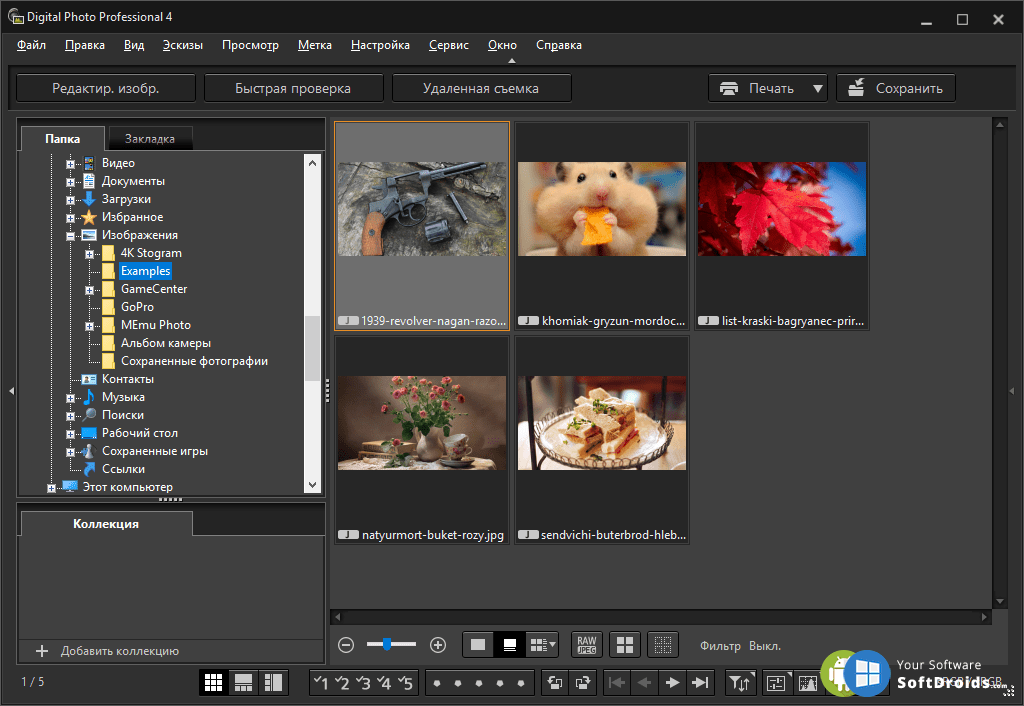 1. Поддерживаемые ОС 64-разрядная версия Windows 10 (версия 1607 или более поздняя), 64-разрядная версия Windows 8.1, 64-разрядная версия Windows 7 SP1(*) * С установленным Microsoft .NET Framework 4.7.1 (требуется доступ в Интернет.) 2. Поддерживается Компьютеры ПК с предустановленной одной из вышеперечисленных ОС (модернизированные машины не поддерживаются) ЦП; — Изображения, снятые с помощью EOS-1D X Mark III: серия Intel Core-i (рекомендуется Intel Core-i7 или новее) — Изображения, снятые с помощью камер, отличных от EOS-1D X Mark III: Intel Core 2 Duo 2,0 ГГц или выше (рекомендуется Intel серия Core-i или выше) ОЗУ; — Изображения, снятые на EOS-1D X Mark III: 4 ГБ или более (рекомендуется 8 ГБ или более) — Изображения, снятые камерами, отличными от EOS-1D X Mark III: 2 ГБ или более (рекомендуется 4 ГБ или более) Жесткий диск; — Установка: мин. 300 МБ свободного места — Операция: Мин. 600 МБ свободного места Рекомендуемая среда для воспроизведения фильмов; — 4K (60/50 кадров в секунду) MOV/MP4 (запись журнала Canon): Intel Xeon E5-2687W v3 3,10 ГГц x2 или выше, ОЗУ 8 ГБ или больше — 4K (60/50/290,97/25/24/23,976 кадров в секунду) MP4: Intel Core-i7 8-го поколения 8700 или выше, ОЗУ 4 ГБ или более — 4K (29,97/25/24/23,976 кадров в секунду) MOV/MP4: Intel Core-i7 6-го поколения 4,0 ГГц 4 ядра или быстрее, ОЗУ 4 ГБ или больше — Full HD (59,94/50/30/29,97/25/24/23,976/20 кадров в секунду) MOV/MP4: Intel Core-i7 4-го поколения 3,0 ГГц 4 ядра или быстрее, ОЗУ 4 ГБ или больше Примечание.
1. Поддерживаемые ОС 64-разрядная версия Windows 10 (версия 1607 или более поздняя), 64-разрядная версия Windows 8.1, 64-разрядная версия Windows 7 SP1(*) * С установленным Microsoft .NET Framework 4.7.1 (требуется доступ в Интернет.) 2. Поддерживается Компьютеры ПК с предустановленной одной из вышеперечисленных ОС (модернизированные машины не поддерживаются) ЦП; — Изображения, снятые с помощью EOS-1D X Mark III: серия Intel Core-i (рекомендуется Intel Core-i7 или новее) — Изображения, снятые с помощью камер, отличных от EOS-1D X Mark III: Intel Core 2 Duo 2,0 ГГц или выше (рекомендуется Intel серия Core-i или выше) ОЗУ; — Изображения, снятые на EOS-1D X Mark III: 4 ГБ или более (рекомендуется 8 ГБ или более) — Изображения, снятые камерами, отличными от EOS-1D X Mark III: 2 ГБ или более (рекомендуется 4 ГБ или более) Жесткий диск; — Установка: мин. 300 МБ свободного места — Операция: Мин. 600 МБ свободного места Рекомендуемая среда для воспроизведения фильмов; — 4K (60/50 кадров в секунду) MOV/MP4 (запись журнала Canon): Intel Xeon E5-2687W v3 3,10 ГГц x2 или выше, ОЗУ 8 ГБ или больше — 4K (60/50/290,97/25/24/23,976 кадров в секунду) MP4: Intel Core-i7 8-го поколения 8700 или выше, ОЗУ 4 ГБ или более — 4K (29,97/25/24/23,976 кадров в секунду) MOV/MP4: Intel Core-i7 6-го поколения 4,0 ГГц 4 ядра или быстрее, ОЗУ 4 ГБ или больше — Full HD (59,94/50/30/29,97/25/24/23,976/20 кадров в секунду) MOV/MP4: Intel Core-i7 4-го поколения 3,0 ГГц 4 ядра или быстрее, ОЗУ 4 ГБ или больше Примечание.

